win10怎么分区硬盘 win10分区硬盘方法
更新日期:2022-09-29 15:38:01来源:互联网
win10怎么分区硬盘,按下win+x快捷键,选择硬盘管理,选择你要分区的盘,右键它选择压缩卷,输入要分的大小,点击缩小,右键刚刚分出的盘,选择新建简单卷,按照提示进行操作就可以啦。小伙伴不会给win10分盘,下面小编给大家带来了win10分区硬盘方法。
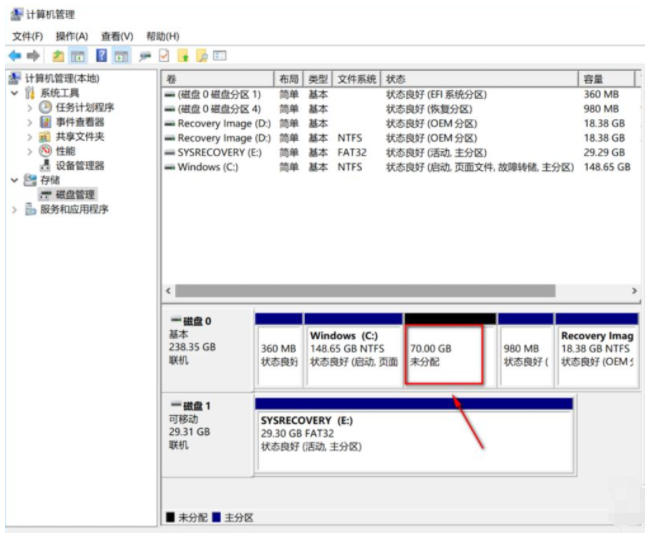
win10分区硬盘方法
1、快捷键windows + X,点击“硬盘管理”。
2、单击点击你要想系统分区的硬盘,这儿我终D盘为例子(还可以选择C盘)。
3、右键点击必须系统分区的硬盘,单击点击“压缩卷”。
4、输入你要想系统分区的大小(十万MB大概是100GB),再单击点击“缩小”。
5、这时会发生你刚刚的分出去的盘,状态为未分派。
6、右键点击刚分出去的硬盘(未分派的),选择“新建简单卷”。
7、最终通过一系列的设置以后,大家就能见到自身分的硬盘了。
猜你喜欢的教程
深山红叶U盘工具
深山红叶WinPE
常见问题
- todesk远程开机怎么设置 todesk远程开机教程
- 应用程序无法正常启动0x0000142怎么办 0x0000142错误代码解决办法
- 网速怎么看快慢k/s,b/s是什么意思 网速怎么看快慢k/s,b/s哪个快
- 笔记本声卡驱动怎么更新 笔记本声卡驱动更新方法
- 无法创建目录或文件怎么解决 无法创建目录或文件解决办法
- 8g内存虚拟内存怎么设置最好 8g内存最佳设置虚拟内存
- 初始化电脑时出现问题怎么办 初始化电脑时出现问题解决方法
- 电脑桌面偶尔自动刷新怎么回事 电脑桌面偶尔自动刷新解决方法
- 8g的虚拟内存设置多少 8g的虚拟内存最佳设置方法
- word背景图片大小不合适怎么调整 word背景图片大小不合适调整方法
-
2 HF高级客户端
-
3 114啦浏览器
-
9 工资管理系统
-
10 360驱动大师网卡版

